Pertama anda harus mendownload server versi Ubuntu versi dari sini setelah Anda membuat sebuah CD dan mulai booting dengan CD Setelah mulai booting anda akan melihat layar berikut ini Anda harus memilih bahasa dan tekan enter
Anda harus memilih bahasa dan tekan enter

Sekarang Anda harus memilih "Install Ubuntu Server" masukkan dan tekan

Ubuntu Server CD dimuat dalam proses

Pilih bahasa Anda dan tekan masukkan anda dapat melihat bahwa kami telah memilih Inggris di layar follwoing
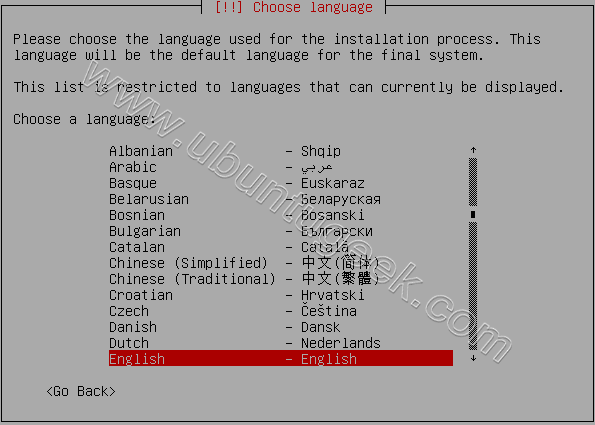
Pilih lokasi dan tekan enter Anda dapat melihat kami telah memilih Kerajaan Inggris pada layar

Jika Anda ingin mencoba untuk mendeteksi layout keyboard Anda dengan menekan tombol sejumlah yang Anda butuhkan untuk memilih opsi yes dan jika anda tidak ingin itu dan ingin memilih dari daftar klik tidak dalam contoh ini kita tidak memiliki pilihan, kemudian tekan memasukkan

Pilih Asal keyboard dan tekan enter

Pilih layout keyboard dan tekan enter
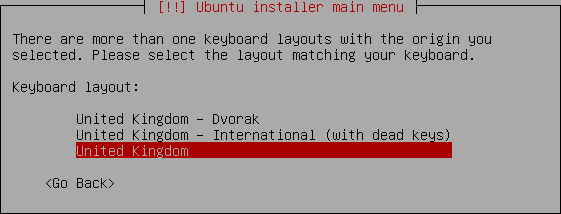
perangkat keras untuk menemukan CD-ROM Drivers dalam proses

scanning CD-ROM dalam proses

komponen tambahan proses bar

mendeteksi perangkat keras yang berlangsung

Mengatur jaringan dengan DHCP jika terdapat DHCP server dalam jaringan

Masukkan Hostname dari sistem sehingga pada contoh ini saya masukkan di sini sebagai ubuntulamp

Startingup the partitioner in progress Startingup yang berlangsung partitioner

Anda harus partisi harddisk di contoh ini saya memilih menggunakan seluruh disk pilihan jika Anda ingin untuk mengedit secara manual, Anda dapat memilih secara manual dan tekan enter
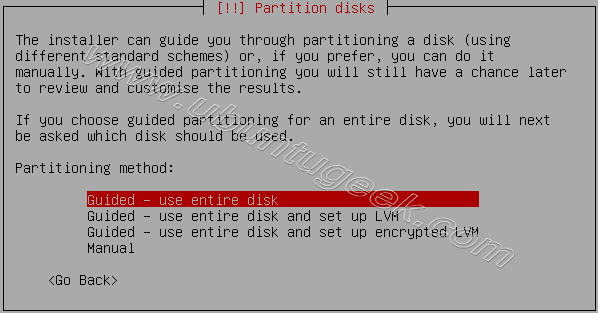
Peringatan pesan tentang kehilangan data pada hard disk

partisi di hard disk yang berlangsung

Tulis perubahan ke disk pilihan di sini anda perlu memilih yes and press enter

Creating ext3 filesystem in progress Menciptakan filesystem ext3 di kemajuan

Installing base system is in progress Instalasi dasar sistem yang sedang berlangsung

Anda harus memasukkan nama lengkap pengguna yang akan membuat Anda untuk server dalam contoh ini saya telah membuat user administrator dan pilih terus tekan enter

pengguna untuk account ini saya telah memasukkan uji pilih dan tekan terus memasukkan

Memasukkan password untuk user uji pilih dan tekan terus memasukkan
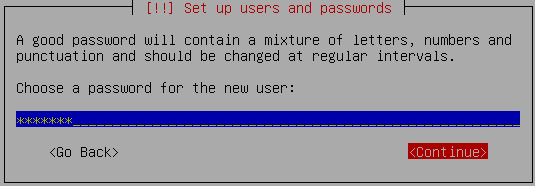
Konfirmasi password pengguna untuk test dan pilih terus tekan enter

Konfigurasi paket manajer pilih dan tekan terus memasukkan

Konfigurasi paket cermin ini akan terkait dengan negara pilihan

installation Sekarang akan mulai Instalasi perangkat lunak dan di sini anda perlu memilih opsi server disini saya telah dipilih sebagai LAMP OpenSSH dan server untuk instalasi server kami LAMP

Pada saat instalasi perangkat lunak ini akan menanyakan password root mysql server root masukkan password pilihan Anda dan pilih terus

Konfirmasi password root mysql server dan pilih terus

Software instalasi yang berlangsung

Instalasi GRUB Boot loader dalam kemajuan

Kemajuan dalam menyelesaikan instalasi

Penginstalan selesai pesan disini anda harus menghapus CD anda pilih dan tekan terus masukkan akan reboot server Anda
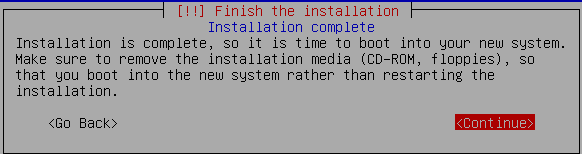
Setelah rebooting Anda dapat melihat layar berikut prompt untuk pengguna

kalo sudah ketikan sudo su
trus masuk kan passwd anda tadi
dan anda telah masuk dalam system root (super user)
picture copy by www.ubuntugeek.com

No comments:
Post a Comment